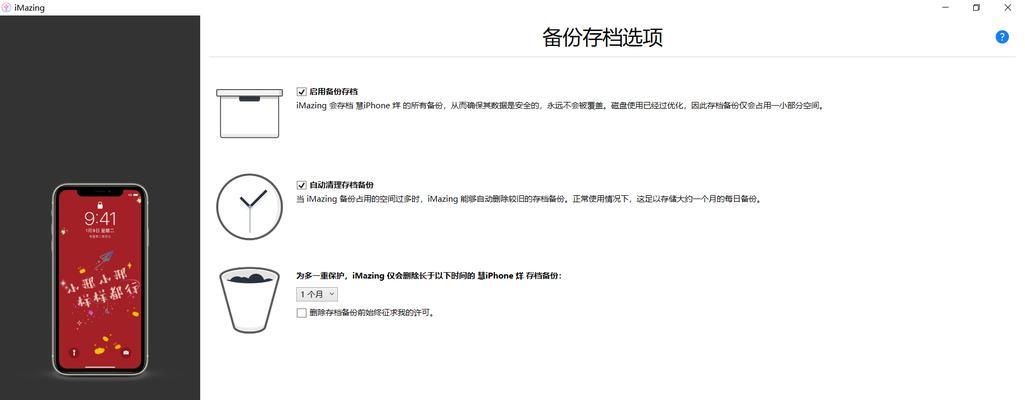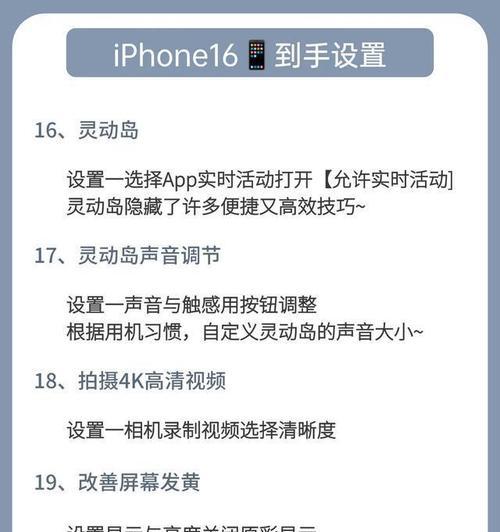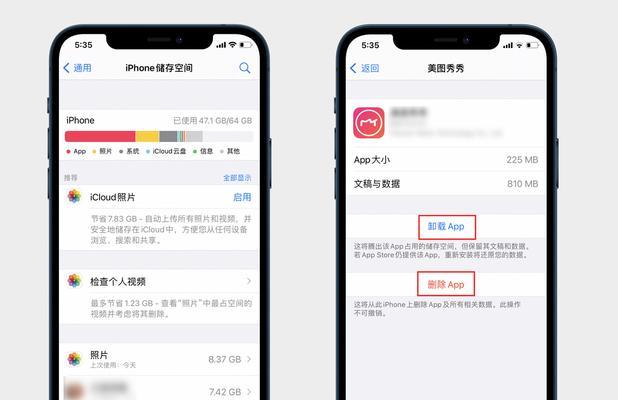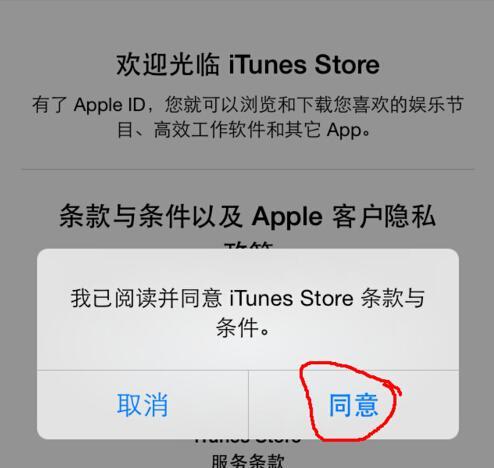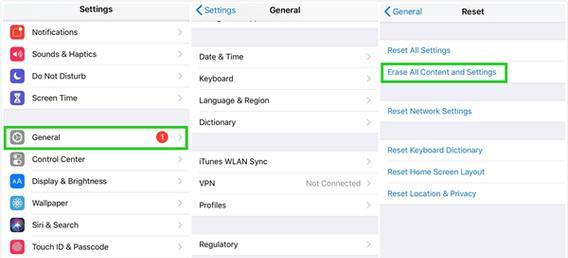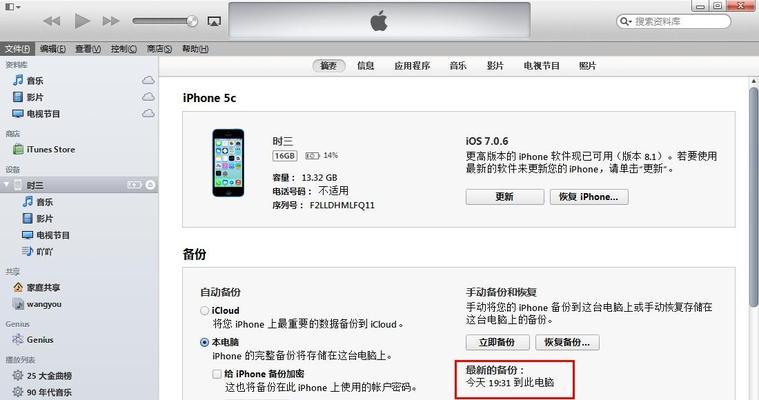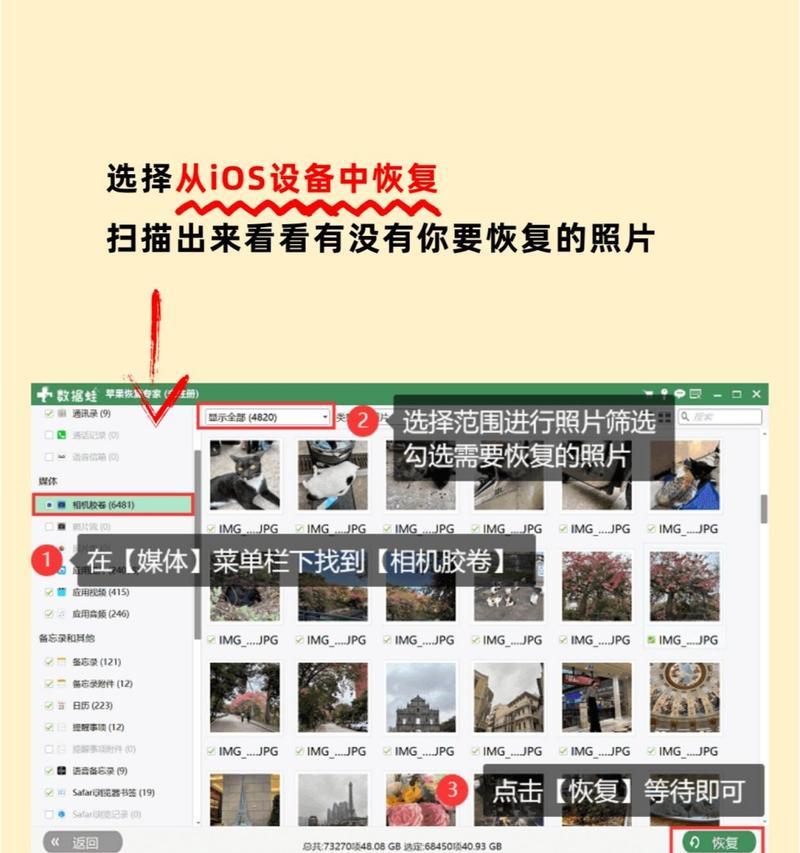三种简单快捷的方法恢复iPhone出厂设置(快速清空您的iPhone)
- 电脑技巧
- 2024-10-24
- 32
无论是换手机主人、出售旧手机还是遇到系统故障需要重置手机,恢复iPhone出厂设置是一项重要而常见的操作。在进行此操作之前,我们需要备份手机中的重要数据,并清除所有的个人信息,保护我们的隐私。本文将介绍三种快速而便捷的方法来恢复iPhone出厂设置,让您可以轻松将手机恢复到初始状态。
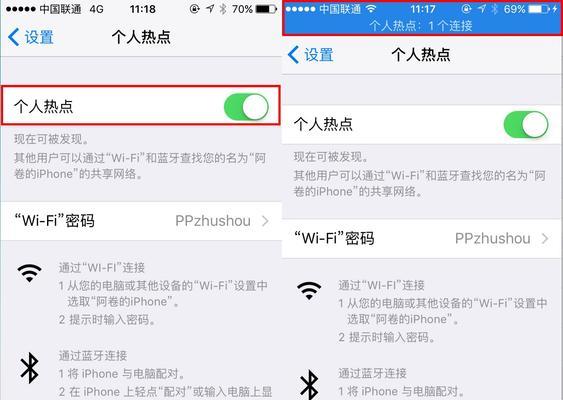
通过iPhone设置恢复出厂设置
1.打开iPhone的“设置”应用,并点击“通用”选项。
2.在“通用”界面中向下滑动,找到并点击“还原”选项。
3.在“还原”界面中,选择“抹掉所有内容与设置”选项。
4.系统将要求您输入手机密码以确认操作,输入密码并点击“抹掉iPhone”。
通过iTunes恢复出厂设置
1.连接您的iPhone到电脑上,并打开最新版本的iTunes。
2.在iTunes界面中,点击左上角的设备图标。
3.在设备页面中,点击“恢复iPhone”选项。
4.系统将弹出一个确认对话框,点击“恢复”按钮确认操作。
通过查找我的iPhone恢复出厂设置
1.打开您的浏览器,并访问iCloud官方网站(www.icloud.com)。
2.使用您的AppleID和密码登录您的iCloud账号。
3.在iCloud界面中,点击“查找iPhone”选项。
4.在“查找iPhone”页面中,选择您要恢复出厂设置的设备。
5.点击“抹掉iPhone”选项,并确认操作。
提醒事项和注意事项
1.在进行恢复出厂设置之前,务必备份您的重要数据。
2.确保您的iPhone已连接到可靠的电源和稳定的网络环境中。
3.执行恢复出厂设置操作将清除所有数据,无法恢复,请谨慎操作。
4.请谨慎选择恢复出厂设置的方法,确保您按照自己的需求进行操作。
通过iPhone设置恢复出厂设置的步骤和注意事项
1.通过iPhone设置恢复出厂设置的步骤详细说明;
2.提醒用户在执行此操作之前备份重要数据;
3.强调谨慎选择此方法,以免误操作导致数据丢失。
通过iTunes恢复出厂设置的步骤和注意事项
1.通过iTunes恢复出厂设置的步骤详细说明;
2.提醒用户在执行此操作之前备份重要数据;
3.强调谨慎选择此方法,以免误操作导致数据丢失。
通过查找我的iPhone恢复出厂设置的步骤和注意事项
1.通过查找我的iPhone恢复出厂设置的步骤详细说明;
2.提醒用户在执行此操作之前备份重要数据;
3.强调谨慎选择此方法,以免误操作导致数据丢失。
准备工作:备份重要数据
详细介绍如何备份iPhone中的重要数据,并强调备份的重要性,以防数据丢失。
注意事项:连接电源和网络环境
提醒用户在进行恢复出厂设置操作时,确保iPhone已连接到可靠的电源和稳定的网络环境中,以避免操作中断或失败。
注意事项:清除所有数据无法恢复
强调执行恢复出厂设置操作将清除所有数据,无法恢复,请用户谨慎选择并确认操作。
谨慎选择恢复出厂设置的方法
对比三种方法的优劣,提醒用户根据自己的需求选择最合适的恢复出厂设置方法。
备份数据的重要性
强调备份重要数据的重要性,以保护个人隐私和防止数据丢失。
三种方法的操作
对比并三种方法的操作步骤和注意事项,帮助用户更好地理解和选择合适的方法。
结束语:恢复出厂设置轻松而便捷
三种恢复出厂设置的方法,并强调它们的简单快捷,让用户可以轻松将iPhone恢复到初始状态。
三种方法帮助你轻松恢复iPhone出厂设置
在使用iPhone的过程中,我们有时候需要将手机恢复到出厂设置,以解决一些系统问题或者清除个人数据。本文将介绍三种快速、安全、高效的方法来帮助你轻松恢复iPhone出厂设置,让你的iPhone焕然一新。
一:使用iPhone设置恢复出厂设置
使用iPhone自带的设置功能来恢复出厂设置是最常见的方法之一,它不需要任何额外的工具。只需打开“设置”应用,在“通用”选项中找到“还原”选项,然后选择“抹掉所有内容和设置”,输入密码确认,等待手机完成恢复操作。
二:使用iTunes恢复出厂设置
如果你的iPhone无法进入系统界面或者无法连接到Wi-Fi网络,你可以选择使用iTunes来恢复出厂设置。确保你的电脑上安装了最新版本的iTunes。使用USB线将iPhone连接到电脑上,并打开iTunes。在设备界面上找到“恢复iPhone”选项,并点击确认开始恢复操作。
三:使用iCloud远程擦除恢复出厂设置
如果你无法直接访问你的iPhone,但是你之前已经启用了“查找我的iPhone”功能并登录了iCloud账户,你可以选择使用iCloud远程擦除来恢复出厂设置。只需在任何一台可以连接到互联网的设备上登录iCloud账户,找到“查找iPhone”选项,选择你的设备,并点击“擦除iPhone”按钮。手机将会在下次联网时自动进行恢复操作。
四:备份重要数据
在恢复出厂设置之前,务必备份你的重要数据。你可以选择使用iTunes或者iCloud进行备份,以便在恢复完成后可以将数据恢复到手机中。
五:确保电量充足
恢复出厂设置可能需要一些时间,因此在开始操作之前,请确保你的iPhone电量充足,或者将手机连接到充电器上。
六:联网状态要良好
无论使用哪种方法,都需要确保你的iPhone能够正常连接到Wi-Fi网络或者电脑上。如果联网状态不良好,恢复操作可能会出现异常或者失败。
七:注意解锁状态
在使用任何恢复方法之前,请确保你的iPhone已经解锁。如果设备处于锁定状态,你可能需要输入密码或者提供TouchID或FaceID来继续操作。
八:恢复出厂设置后重新设置
恢复出厂设置后,你的iPhone将会回到初始状态,你需要重新设置语言、Wi-Fi网络、AppleID等信息。请确保你有相关信息的准备,以便顺利完成设置。
九:选择合适的恢复方法
根据你的具体情况选择合适的恢复方法。如果你的iPhone能够正常进入系统并连接到Wi-Fi网络,使用iPhone自带的设置功能即可;如果无法进入系统或者无法连接到Wi-Fi网络,使用iTunes进行恢复;如果无法直接访问iPhone但已启用了“查找我的iPhone”,可以选择使用iCloud远程擦除。
十:小心谨慎操作
在进行恢复出厂设置操作时,请小心谨慎操作,确保不要误删重要数据或者进行不必要的操作。在恢复过程中,请不要断开电源或者中断恢复操作,以免造成意外损坏。
十一:重启后进行测试
在恢复出厂设置完成后,建议重新启动你的iPhone,并进行一些简单的功能测试,确保一切正常。
十二:注意恢复后无法恢复数据
恢复出厂设置后,手机上的所有数据将会被永久清除,包括照片、联系人、应用程序等。请在操作前确认已经备份好重要数据,并知晓恢复操作的后果。
十三:提前备份重要文件
在进行恢复出厂设置之前,你可以选择提前备份重要文件,如照片、文档等,以便在恢复后可以重新导入到手机中。
十四:注意隐私和安全
在恢复出厂设置之前,你可以选择在手机上进行一次彻底的清除操作,以保护你的个人隐私和安全。这样可以确保你的个人数据不会被他人恢复或利用。
十五:寻求专业帮助
如果你在恢复出厂设置的过程中遇到了问题,或者有其他不确定的情况,请寻求专业帮助,如联系Apple客服或前往Apple授权维修店进行咨询和修复。
通过本文介绍的三种方法,你可以根据具体情况轻松、快速地恢复iPhone出厂设置。无论是使用iPhone自带的设置功能、iTunes还是iCloud远程擦除,都能帮助你解决各种系统问题或者清除个人数据,让你的iPhone焕然一新。在操作前请备份重要数据,并小心谨慎操作,以确保一切顺利进行。
版权声明:本文内容由互联网用户自发贡献,该文观点仅代表作者本人。本站仅提供信息存储空间服务,不拥有所有权,不承担相关法律责任。如发现本站有涉嫌抄袭侵权/违法违规的内容, 请发送邮件至 3561739510@qq.com 举报,一经查实,本站将立刻删除。!
本文链接:https://www.wanhaidao.com/article-4334-1.html